Alle Versionen von Microsoft Outlook verwenden (standardmäßig) eine einzige Datei, um alle im Outlook-Programm enthaltenen Informationen wie E-Mails, Kontakte, Aufgaben und Kalender zu speichern. Diese Datei heißt standardmäßig „Outlook.pst“ (die „PST“-Erweiterung bedeutet „Personal Data Folder“) und hat je nach Outlook-Version eine standardmäßige maximale Größenbeschränkung. Das bedeutet, dass Outlook über das Standardlimit hinaus keine E-Mails speichern kann (keine neuen E-Mails empfangen kann) und Folgendes anzeigt "0x8004060C" Fehlermeldung beim Sende-/Empfangsvorgang: "Aufgabe ‘[email protected] – Empfangen’ gemeldeter Fehler (0x8004060C): ‘Der Nachrichtenspeicher hat seine maximale Größe erreicht. Um die Datenmenge in diesem Nachrichtenspeicher zu reduzieren, wählen Sie einige Elemente aus, die Sie nicht mehr benötigen, und löschen Sie sie dauerhaft (UMSCHALT + ENTF)..
Bis zur Version Outlook 2002 betrug die Standardgrößenbeschränkung für die Datei „Outlook.pst“ etwa 2 GB, da die Datei „Outlook.pst“ Datei wurde im ANSI-Format erstellt und das ANSI-Format verhindert, dass die Datei „Outlook.pst“ auf über 2 GB (1.933 .) GB).
In den neuesten Versionen (Outlook 2003, 2007, 2010 & 2013) ist die „Outlook.pst“ UNICODE-formatiert und die Standardgrößenbeschränkung für „Outlook.pst“ ist erhöht. Insbesondere für Outlook 2003 und 2007 ist die Standardgrößenbeschränkung für PST-Dateien (oder OST, wenn Sie eine Exchange-Server für Ihre E-Mails) beträgt 20 GB und für die Versionen Outlook 2010 & 2013 die Standardgrößenbeschränkung ist 50GB.
Obwohl diese Größe für die meisten Benutzer ausreichend ist, besteht die Notwendigkeit, dieses Limit für Benutzer zu maximieren, die eine große Anzahl der E-Mails Dieses Tutorial zeigt, wie Sie die Standardgrößenbeschränkung in Outlook 2003, 2007, 2010, 2013 @ 2016 erhöhen Versionen.
So erhöhen (maximieren) Sie die PST-Dateigröße von Outlook 2003, 2007, 2010, 2013 und 2016
Schritt 1: Öffnen Sie den Registrierungseditor.
So öffnen Sie den Registrierungseditor:
1. Offen "Lauf” Befehl und in das Suchfeld (Ausführen) geben Sie “regedit" und drücke "Eingeben”.
Windows XP:
Drücken Sie "Anfang" und wähle "Lauf”

Windows 7, Vista
Drücken Sie "Anfang“ und klicken Sie auf „Suche"Kasten.

Windows 8:
Rechtsklick in der unteren linken Ecke und wählen Sie „Lauf”.

Schritt 2: Ändern Sie die Größenbeschränkung für Outlook PST über die Registrierung.
1. Sehen Sie sich im Registrierungseditor den linken Bereich an und unter „Computer“, navigieren Sie entsprechend Ihrer Outlook-Version zum folgenden Registrierungspfad:
Für Einzelbenutzer:
- Outlook 2016: HKEY_CURRENT_USER\Software\Microsoft\Office\16.0\Outlook\PST
- Outlook 2013: HKEY_CURRENT_USER\Software\Microsoft\Office\15.0\Outlook\PST
- Outlook 2010: HKEY_CURRENT_USER\Software\Microsoft\Office\14.0\Outlook\PST
- Outlook 2007: HKEY_CURRENT_USER\Software\Microsoft\Office\12.0\Outlook\PST
- Outlook 2003: HKEY_CURRENT_USER\Software\Microsoft\Office\11.0\Outlook\PST
Für Administratoren: (Über Gruppenrichtlinie)
- Outlook 2016: HKEY_CURRENT_USER\Software\Policies\Microsoft\Office\16.0\Outlook\PST
- Outlook 2013: HKEY_CURRENT_USER\Software\Policies\Microsoft\Office\15.0\Outlook\PST
- Outlook 2010: HKEY_CURRENT_USER\Software\Policies\Microsoft\Office\14.0\Outlook\PST
- Outlook 2007: HKEY_CURRENT_USER\Software\Policies\Microsoft\Office\12.0\Outlook\PST
- Outlook 2003: HKEY_CURRENT_USER\Software\Policies\Microsoft\Office\11.0\Outlook\PST
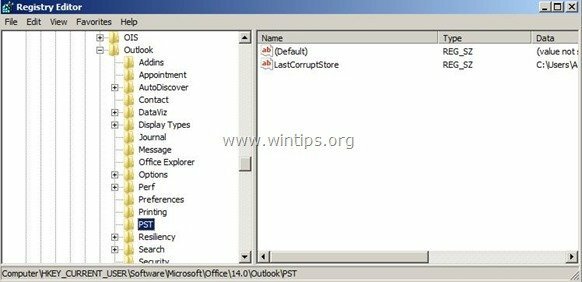
Notiz: WENN die PST Schlüssel existiert nicht unter Ausblick Schlüssel müssen Sie ihn manuell erstellen. Um dies zu tun:
A. Klicken Sie mit der rechten Maustaste auf das Ausblick -Taste und wählen Sie aus dem erscheinenden Menü: Neu > Taste.
B. Geben Sie am neuen Schlüssel den Namen ein: PST.
2. Doppelklick auf PST -Taste und suchen Sie im rechten Fenster nach diesen beiden (2) Werten: *
- MaxLargeFileSize
- WarnLargeFileSize
Notiz: Wenn die obigen Werte in der Registrierung nicht gefunden werden können, müssen Sie sie manuell erstellen. Um dies zu tun:
A. Klicken Sie mit der rechten Maustaste auf den rechten Bereich und wählen Sie aus dem angezeigten Menü: Neu > DWORD-Wert
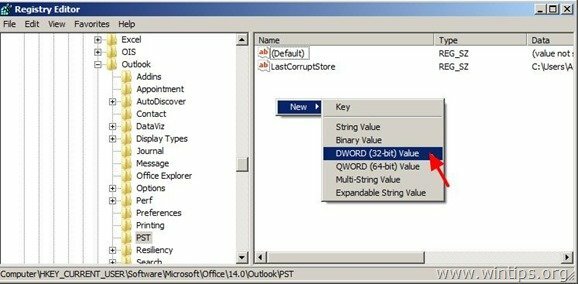
B. Geben Sie beim neuen Wert den Namen ein: MaxLargeFileSize
![MaxLargeFileSize[3] MaxLargeFileSize[3]](/f/cfa0bbbf7bb69db7c4b107fdb5d1cd8f.jpg)
C.Wiederholen das obige Verfahren (2a) und erstellen ein neues DWORD Wert mit Namen: WarnLargeFileSize
![WarnungLargeFileSize[3] WarnungLargeFileSize[3]](/f/f13e8cf5b37d4af32606f0caf7d25c26.jpg)
3. Doppelklick beim "MaxLargeFileSize” Wert, wählen Sie „Dezimal" und im Wert Datentyp die neue Dateigröße in Megabyte (MB). *
Erinnerung:
- In Outlook 2003 und 2007 beträgt die standardmäßige Outlook-PST-Größenbeschränkung 20 GB, Sie müssen also eine Größe über 20 GB angeben.
- In Outlook 2010 & 2013 beträgt die standardmäßige PST-Größenbeschränkung 50 GB, daher müssen Sie eine Größe von über 50 GB angeben.
Notiz:1 GB=1024 MB, 30 GB=30720 MB, 50 GB=51.200 MB, 70 GB=71680 MB, 100 GB=102400MB
In unserem Beispiel erhöhen wir die Größenbeschränkung für Outlook PST auf 30 GB (Outlook 2003 & 2007).
![MaxLargeFileSize-Wertdaten MaxLargeFileSize[5] Wertdaten](/f/63a1b60304995011e19689c3cf334a20.jpg)
4. Dann Doppelklick beim "WarnLargeFileSize” Wert, wählen Sie “Dezimal” und geben Sie in den Wertdaten die neue Warndateigröße in Megabyte (MB) ein. *
Aufmerksamkeit: Dieser Wert muss auf mindestens 95 % des MaxLargeFileSize-Werts (MaxLargeFileSize X 95 %) festgelegt werden.
* In unserem Beispiel: 30720 x 95 % = 29184.
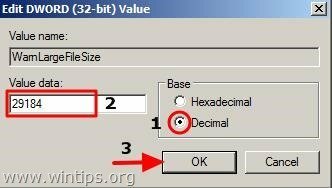
5. Schließen Sie den Registrierungseditor.
Sie sind fertig!
Hallo Lakonst,
Ich habe Ihren Prozess verfolgt und versucht, ihre Größe zu erhöhen, aber es hat nicht funktioniert. Ich habe nochmal nachgeschaut, aber keine Lösung gefunden. Meins ist Outlook 2016. Könnt ihr mir helfen die Lösung zu finden.
Im rechten Bereich bei PST wurde angezeigt:
EnableMarch2018BestBodyFix REG_DWORD 0x00000000 (0)
EnableNewCorruptionUx REG_DWORD 0x00000001 (1)
MaxLargeFileSize REG_DWORD 0x00019000 (102400)
WarnLargeFileSize REG_DWORD 0x00017c00 (97280)
Leute,
Vielen Dank für die obigen Informationen. Ich habe es geschafft, ich habe mein Limit von 2 GB auf 30 GB erhöht. Ich bin so dankbar. Dafür habe ich 10€ gespendet. Bitte mach weiter so gute Arbeit. Nochmals sehr dankbar. Gesundheit!
Mit freundlichen Grüßen
John Paccioti
Ich verwende Windows 7 Professional – 64 Bit und MS Office 2010.
Die Größe der PST-Datei beträgt bereits 35 GB
Ich stehe vor dem Problem, dass Outlook hängt, wenn ich eine E-Mail in einen anderen Ordner ziehe.
Ich befolge alle Verfahren gemäß Ihrem Vorschlag, aber das gleiche Problem besteht weiterhin.
Ich habe den Firmenlaptop mit Outlook 2016, ich habe alle Schritte befolgt, aber der Raum der E-Mails scheint immer noch gleich zu sein. Kannst du helfen?
Ich verwende Windows 7 und Outlook 2010. Habe alle Schritte befolgt, aber die Größe bleibt immer noch bei 1,7 GB (dies ist die E-Mail-Adresse des Unternehmens, die 2 Postfächer in einem hat, Direktmailing und zentrale Mail)
Im als Outlook 2007 angegebenen Pfad: HKEY_CURRENT_USER\Software\Microsoft\Office\12.0\Outlook\PST konnte ich den Outlook-Ordner unter Outlook 2007 nicht finden: HKEY_CURRENT_USER\Software\Microsoft\Office\12.0 .
Aber es gibt einen Outlook-Ordner unter der Registerkarte "Office", in dem ich beide Schlüssel hinzugefügt habe. Hat aber nicht für mich funktioniert
Ich habe eine 20-GB-PST-Datei von Outlook 2010, ich habe meinen PC formatiert und mit office2013 neu installiert, mein Outlook konfiguriert und Ich habe auch die PST-Datei angehängt, aber ich kann nur 500 E-Mails sehen, das sind nur E-Mails aus dem Jahr 2013. Ich kann 2014, 2015, 2016 nicht sehen Post …..
Bitte hilf mir ….
Ihr seid Computer-Engel! Ich habe Ihre Anweisungen befolgt, wie ich meinen Outlook-Speicher vergrößern kann, da ich voll ausgelastet war... es war einfach zu befolgen, schnell und es funktionierte! Die zusätzlichen Schritte, wenn meine Einstellungen nicht die PST- und die beiden DWORD-Werte hatten... das war praktisch. VIELEN DANK für Ihre detaillierten und hilfreichen Anweisungen, Ihre Zeit und Ihr Fachwissen, um diese Site für jedermann zur Verfügung zu stellen.
Elemente werden noch 2010 in Windows 8.1 indiziert.
wie kann ich diesen Fehler beheben, da ich nach 2-3 Tagen erhalte.
Ich habe alles versucht, scanpst, neu zu erstellen und auch ein neues Profil erstellt, aber die Indizierung im alten Beitrag wird durchgeführt, aber immer noch nicht behoben.
Danke für diesen Beitrag.
Beim Drilldown komme ich nur bis HKEY_CURRENT_USER\Software\Microsoft
Darüber hinaus sind die Ordner 'SystemCertificates' oder 'Windows', nicht 'Office'.
Vielen Dank
1) Bei mehr als 1 pst-Datei gilt die maximale Dateigröße für jede Datei oder für insgesamt ?
2) irgendeine Begrenzung für die Anzahl der PST-Dateien?
Danke
Ich habe dies versucht, aber der Posteingang gibt immer noch einen Fehler aus, wenn 2500 E-Mails weitergeleitet werden. Was kann dies verursachen? Ich benutze w7.